Ať už jste omylem ztratili svou historii procházení v důsledku selhání systému nebo si jednoduše přejete znovu navštívit webové stránky, které jste procházeli, obnovení smazané historie procházení může být zásadní. Dobrou zprávou je, že ani po smazání nejsou soubory zcela vymazány, což umožňuje obnovení. Zde je obsáhlý průvodce, jak můžete různými metodami načíst smazanou historii prohlížení.
1. Využití Systenance Index. Dat
Nástroj Systenance Index. Dat je bezplatná aplikace navržená tak, aby vám pomohla získat přístup ke skrytým souborům index.dat, které dokumentují vaše online aktivity.
- Začněte stažením a instalací nástroje Systenance Index.dat z oficiálního webu: Systenance Index.dat Download.
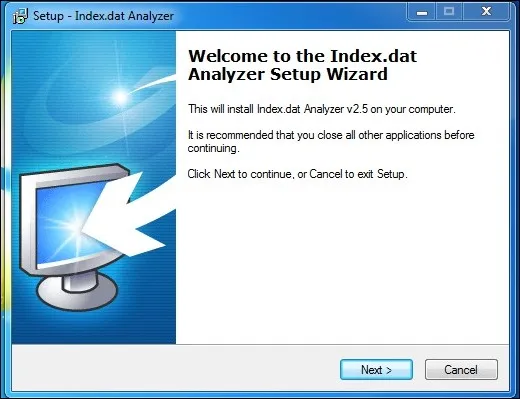
- Po instalaci spusťte software. Narazíte na rozhraní, které vám umožní pokračovat ve vyhledávání.
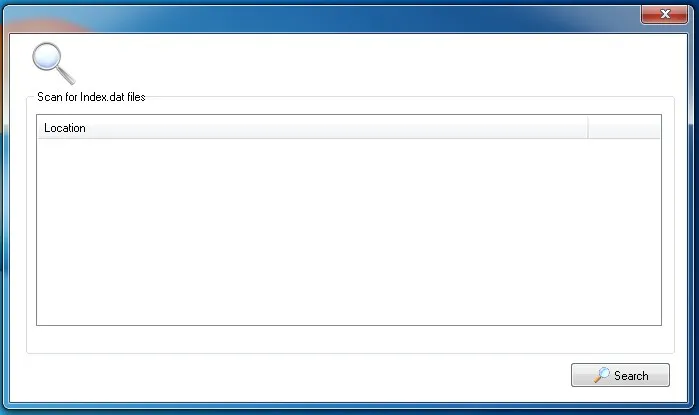
- Klepněte na tlačítko Hledat ; tato akce zahájí kontrolu souborů historie prostřednictvím souboru Index.dat.
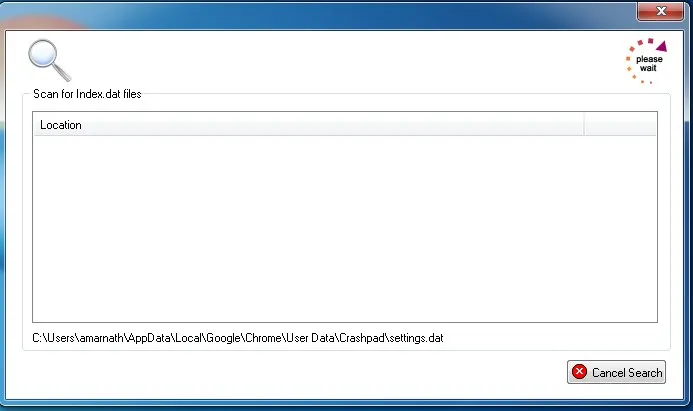
- Po dokončení vyhledávání klikněte na OK pro analýzu historie procházení.
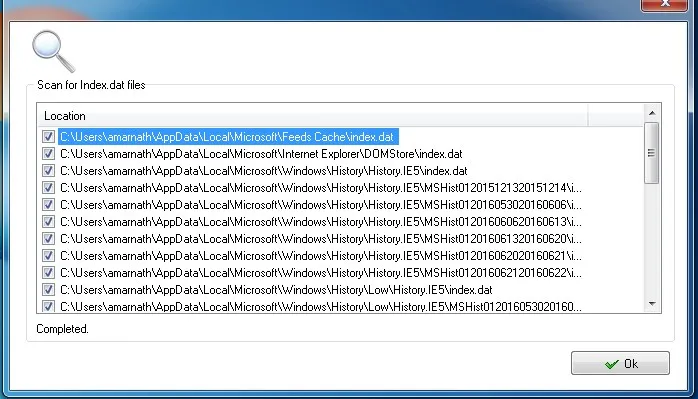
- Chcete-li svou analýzu zpřesnit, můžete použít filtry ke kategorizaci vašich aktivit při prohlížení.
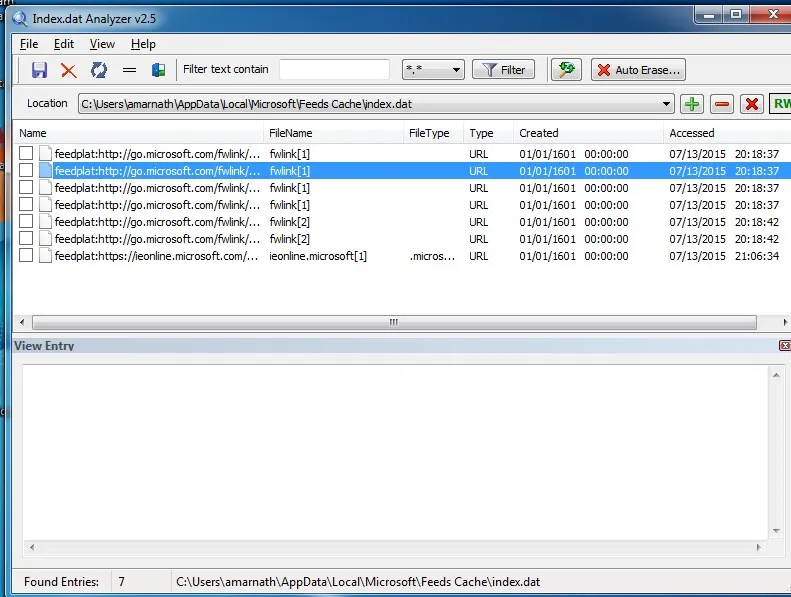
- Nakonec přejděte na Soubor > Uložit vybrané položky a exportujte záznamy historie procházení.
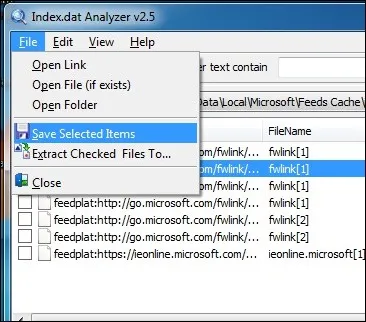
2. Metoda CMD
Metoda CMD (Command Prompt) využívá mezipaměť DNS k obnovení smazané historie prohlížení, zejména u webových prohlížečů, jako je Chrome. Tato metoda je účinná, pokud jste od smazání nerestartovali systém.
- Otevřete příkazový řádek stisknutím kláves Windows + R, zadejte CMD a stiskněte klávesu Enter.
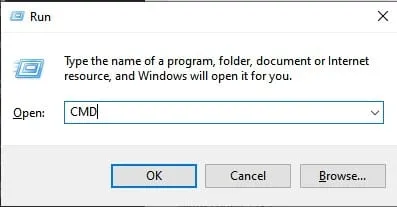
- Zadejte
ipconfig /displaydnspříkazový řádek a stisknutím klávesy Enter spusťte příkaz.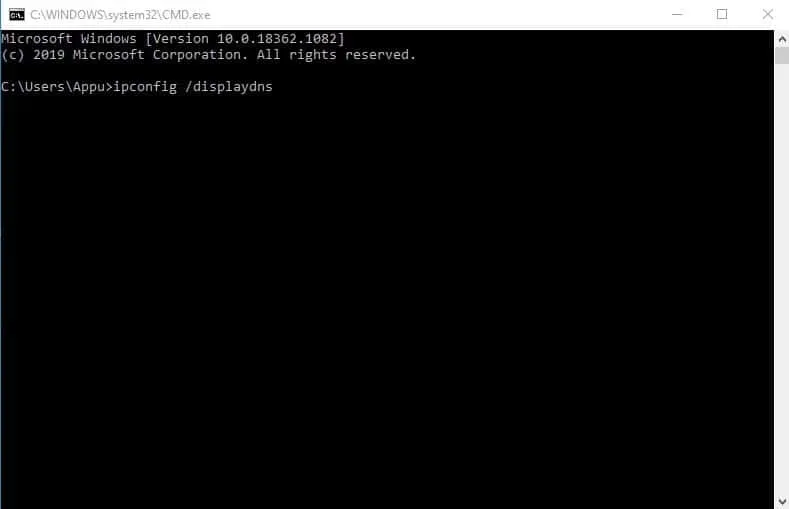
- Zobrazí se zobrazení nedávno navštívených webových stránek s historií ze všech prohlížečů včetně Chrome, Opera a Internet Explorer.
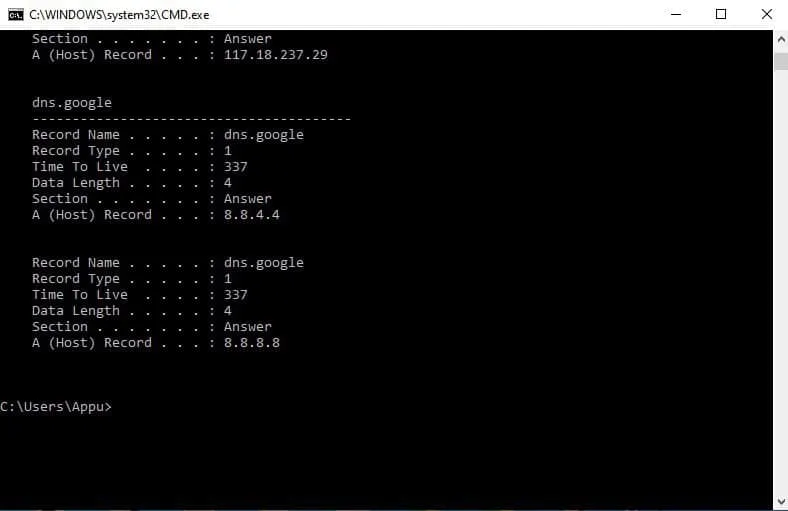
Mějte na paměti, že tento přístup je dočasný; vypnutím nebo restartem počítače se tato mezipaměť vymaže.
3. Funkce Moje aktivita od Googlu
Pokud jste při procházení přihlášeni ke svému účtu Google, může být Moje aktivita Google neocenitelným nástrojem pro sledování vašeho chování online.
- Začněte spuštěním Google Chrome a přihlaste se ke svému účtu Google.
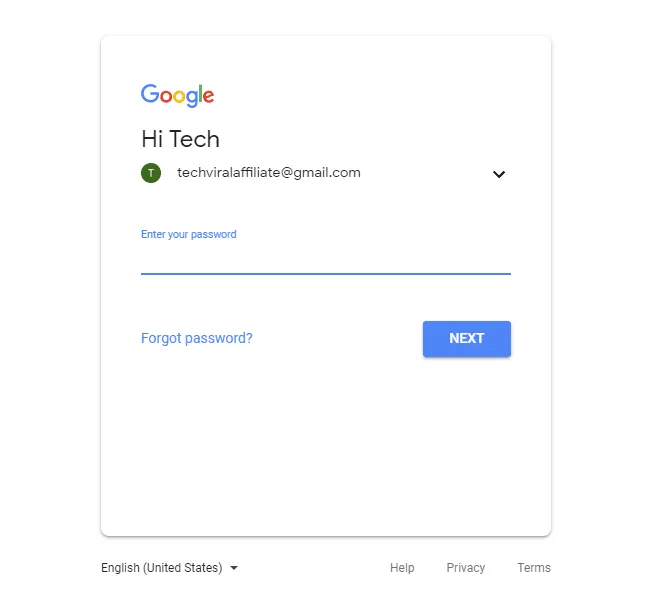
- Přejděte na stránku Moje aktivita na Googlu.
- Po načtení stránky můžete zavřít krátký výukový program o použití a okamžitě přistupovat k historii vyhledávání.
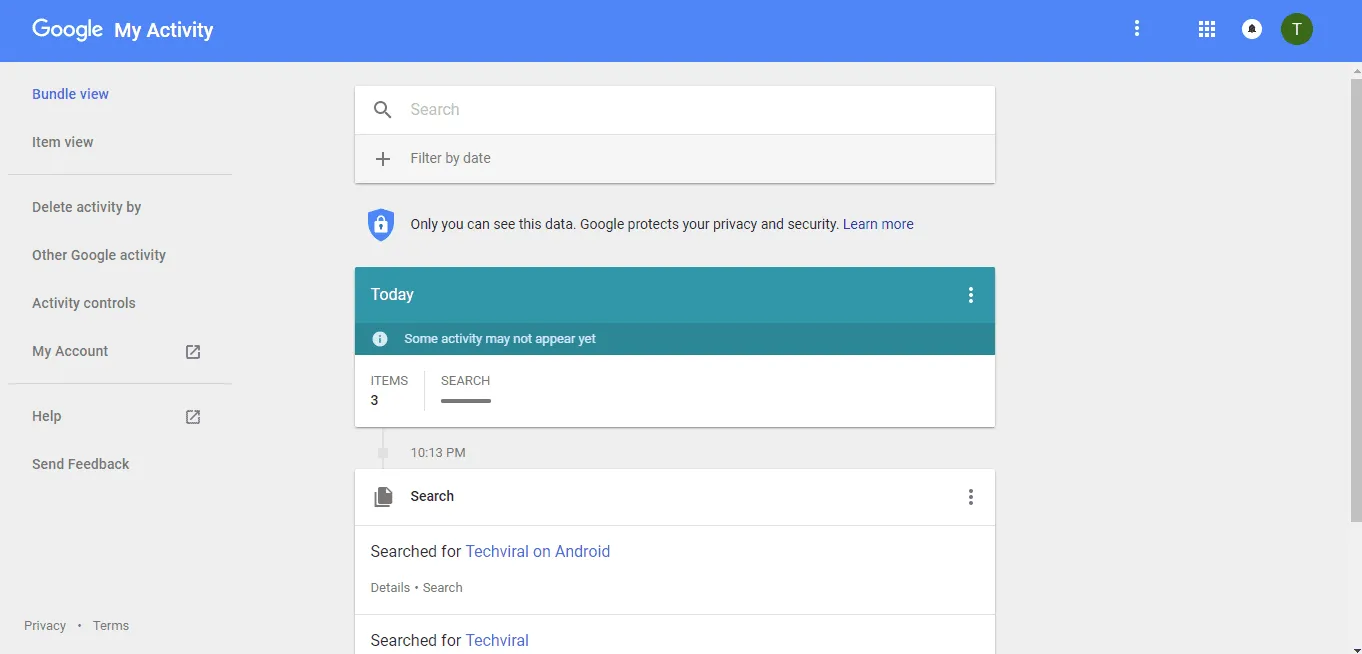
- Kliknutím na Hledat zobrazíte své vyhledávací dotazy, včetně všech minulých vyhledávání a aktivit.
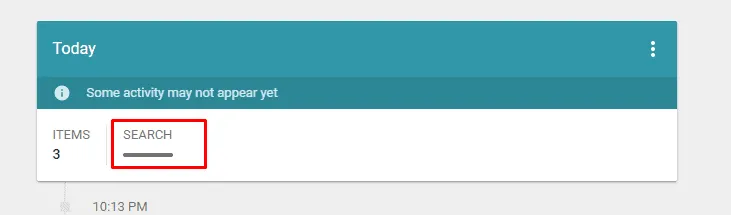

4. Obnova prostřednictvím souborů cookie
Soubory cookie, malé textové soubory uložené ve vašem prohlížeči, mohou obsahovat podrobnosti o vaší aktivitě při prohlížení, včetně navštívených webových stránek. Zde je návod, jak můžete využít soubory cookie k obnovení smazané historie.
- Nejprve otevřete Nastavení v Chrome.
- Poté klikněte na Cookies and Other Site Data.
- Dále vyberte Zobrazit všechny soubory cookie a data webu a zobrazte dostupná data souborů cookie.
5. Obnovení pomocí Obnovení systému
Pokud máte nejnovější operační systém Windows, může být možnost Obnovení systému neocenitelná pro obnovení smazané internetové historie. Tato funkce vrátí váš systém do předchozího stavu a potenciálně obnoví smazaná data.
Je důležité si uvědomit, že obnovení systému může vymazat nově nainstalované programy nebo soubory, proto si před pokračováním zazálohujte svá data.
6. Software pro obnovu dat třetích stran
Použití specializovaného softwaru pro obnovu dat může zjednodušit proces načítání smazané historie prohlížení. Zde jsou některé z nejlepších dostupných nástrojů pro obnovu:
1.Recuva
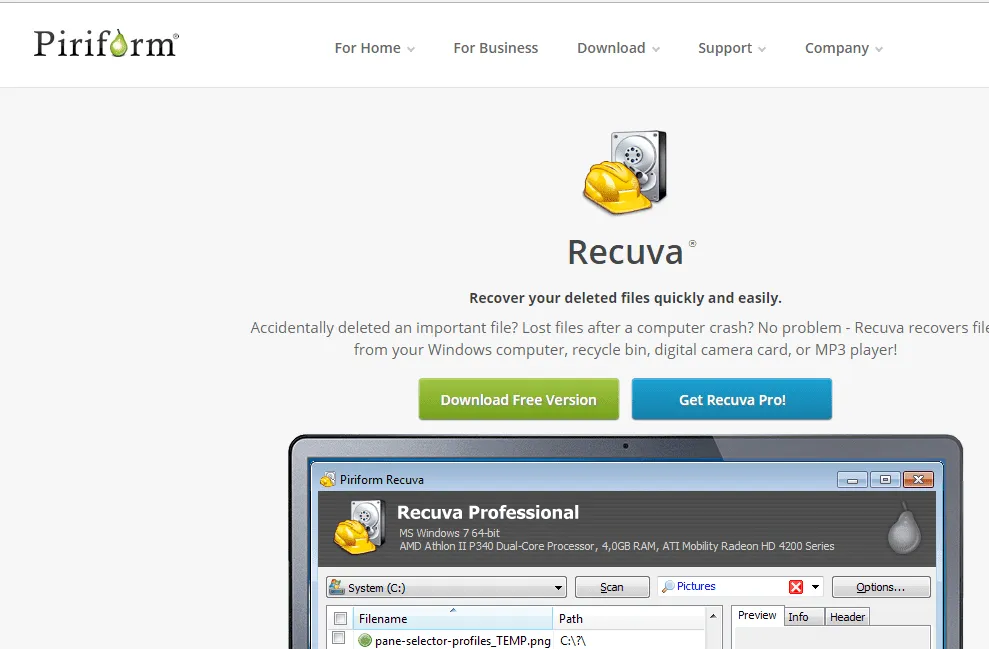
Recuva je zběhlá v obnově souborů ztracených v důsledku smazání, náhodného formátování nebo selhání systému, přičemž pokrývá všechny typy souborů včetně dokumentů a obrázků.
2.Průvodce obnovou dat EaseUS
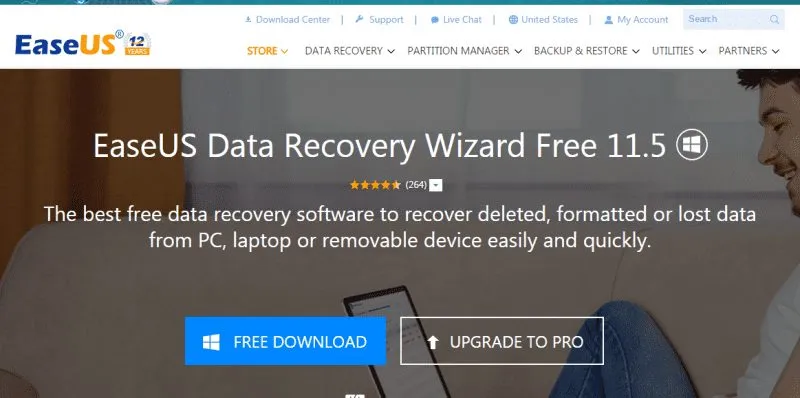
Tato uživatelsky přívětivá možnost obnovy dat je navržena pro snadné obnovení ztracených souborů z mnoha zařízení, včetně počítačů a jednotek USB.
3.Chytrá obnova dat
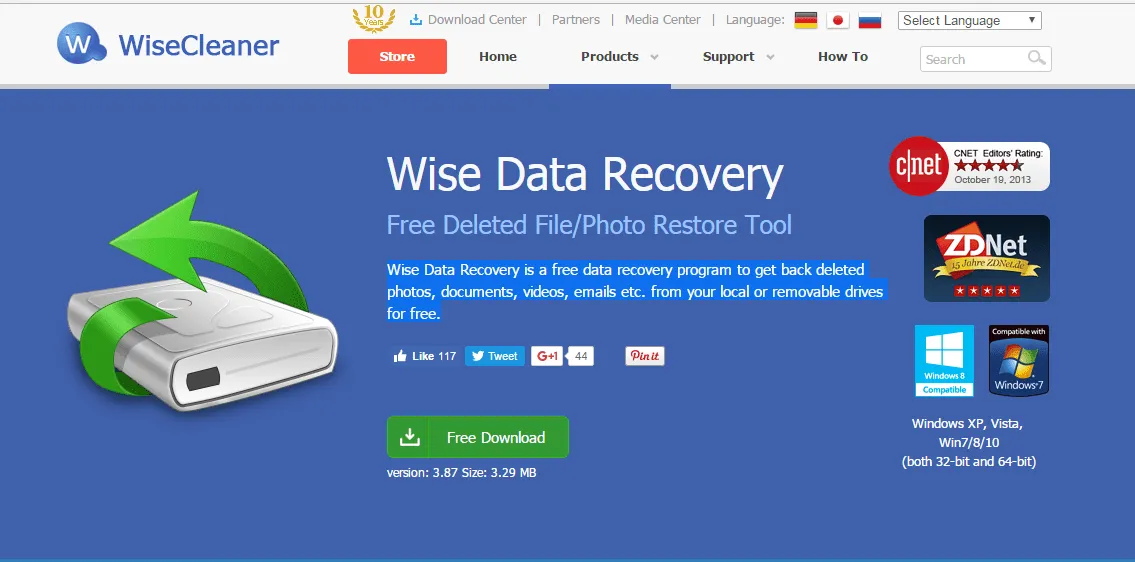
Tento program vyniká při obnově různých typů souborů, což z něj činí robustní volbu pro obnovu smazané historie procházení.
4.Obnova souborů Puran
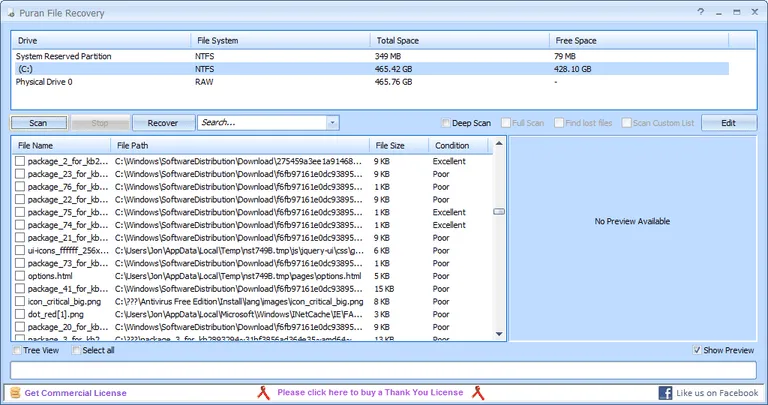
Puran File Recovery podporuje kompatibilitu a uživatelskou přenositelnost a zároveň poskytuje solidní možnosti obnovy ztracených dat procházení.
5.MiniTool Power Data Recovery
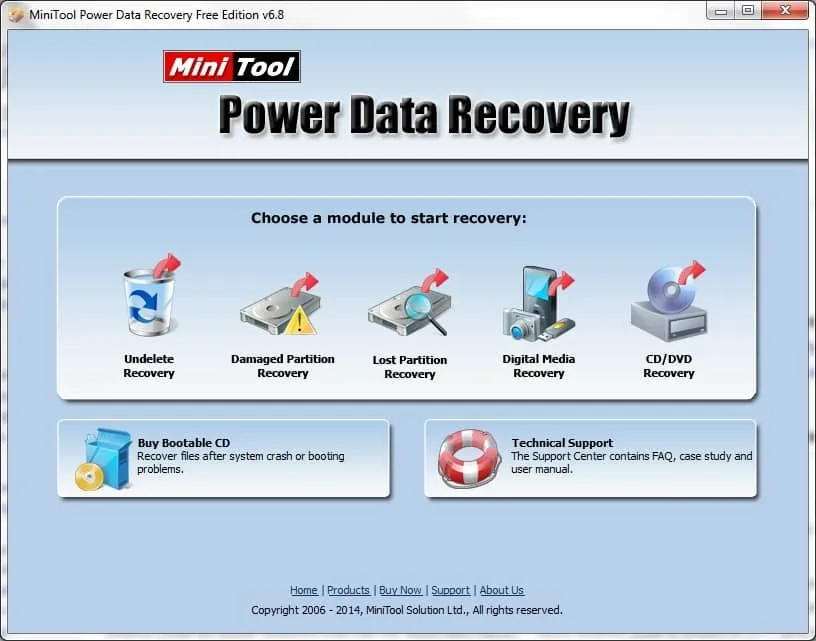
Tento všestranný nástroj pro obnovu dat umožňuje uživatelům snadno obnovit smazanou historii prohlížení a soubory prostřednictvím jednoduchého a intuitivního rozhraní.
Použitím výše uvedených metod se obnovení smazané historie prohlížení stává zvládnutelným úkolem. Prozkoumání těchto cest vám nejen umožní obnovit životně důležité informace, ale může také zlepšit vaši celkovou strategii správy dat. Neváhejte a sdílejte tuto příručku s ostatními, pro které by mohla být užitečná!
Často kladené otázky
1. Jak dlouho lze smazanou historii procházení obnovit?
Smazanou historii procházení lze načíst, pokud nebudou související data přepsána novými daty. Použití nástrojů ihned po smazání zvyšuje šance na úspěšné obnovení.
2. Má používání softwaru pro obnovu nějaká rizika?
Ano, používání softwaru pro obnovu zahrnuje rizika, jako je potenciální přepsání dat nebo nestabilita systému. Vždy vytvářejte zálohy a pečlivě dodržujte pokyny, abyste zmírnili rizika.
3. Mohu obnovit historii procházení z různých prohlížečů stejnou metodou?
Většinu metod obnovy lze přizpůsobit pro různé prohlížeče, ale některé mohou vyžadovat specifické přístupy nebo nástroje přizpůsobené jedinečnému úložnému systému každého prohlížeče.
Napsat komentář ▼